En WiFi-förlängare är ett praktiskt verktyg för att öka ditt nätverks räckvidd, särskilt om du har områden i ditt hem med svag eller ingen signal. Genom att följa dessa enkla steg kan du enkelt installera din WiFi-förlängare för att förbättra täckningen och säkerställa en starkare, mer pålitlig internetanslutning i hela ditt hem.
1) Förbered för installation av WiFi-förlängare
Innan du ställer in din förlängare, se till att din router är korrekt konfigurerad och har den senaste firmware. Detta kommer att hjälpa till att säkerställa en smidig installationsprocess och förhindra anslutningsproblem senare.

Också, förläng dig mellan din rutt och en räckvidd för optimal prestanda. Undvik att placera den för långt från routern, eftersom det kan resultera i svag signalstyrka.
Tryck på WPS-knappen på din router, och inom två minuter, tryck på WPS-knappen på din extender. width=”825″height=”550″src=”https://www.digitalcitizen.life/wp-content/uploads/2025/11/wps-button-wifi-extender-install.png”> Vänta på att extendern ansluter till din router automatiskt. När förlängaren är ansluten indikerar lamporna en lyckad installation. Proffstips: WPS är det snabbaste sättet att ansluta, men det fungerar bara om din router stöder den här funktionen. Koppla in din förlängare och anslut din enhet till den via WiFi eller Ethernet-kabel. Öppna sedan din webbläsare och ange IP-adressen som anges i extenderns manual för att komma åt inställningssidan. Följ härifrån instruktionerna på skärmen för att konfigurera ditt nätverksnamn (SSID) och lösenord. Slutligen sparar du dina inställningar, kopplar bort från extendern och ansluter igen med ditt nya WiFi-nätverk. Proffstips: Se till att du använder ett starkt lösenord för att skydda ditt nätverk. Ladda ner appen för din extender från App Store eller Google Play. Öppna sedan appen och följ installationsinstruktionerna. Appen guidar dig genom att ansluta extendern till din router och ställa in nätverket. Proffstips: Många moderna förlängare kommer till och med med i realtid. felsökning. Ingen signal efter installation: Om din förlängare inte tar upp en signal efter installationen, kontrollera dess placering. Flytta den närmare din router, eftersom det kan vara för långt för att ta emot en stark signal. Se till att din routers SSID och lösenord är korrekt angivna. Långsamma internethastigheter: Långsamma hastigheter kan orsakas av störningar eller dålig placering. Prova att flytta förlängaren till en plats med färre hinder eller ändra kanalinställningarna på din router. Intermittenta anslutningar: Om din anslutning avbryts slumpmässigt, kontrollera om din extender är på samma band som din router (2,4 GHz eller 5 GHz). Kontrollera dessutom om det finns störningar från andra elektroniska enheter, som mikrovågor eller babyvakter, och försök justera kanalinställningarna. Periodiska omstarter och uppdateringar: Starta om både routern och extendern regelbundet för att bibehålla prestanda. Se till att leta efter firmwareuppdateringar för din extender för att förbättra säkerheten och funktionaliteten. Övervaka ditt nätverks hälsa: Använd WiFi-analysappar för att övervaka ditt nätverks prestanda. Dessa appar kan hjälpa dig att identifiera områden med svaga signaler eller störningar och låta dig justera din förlängares placering för bättre täckning. Vad är en WiFi-förlängare och hur fungerar den? En WiFi-förlängare förstärker din routers signal och återsänder den till områden i ditt hem med svag eller ingen WiFi-täckning, vilket hjälper till att eliminera döda zoner. Hur ställer jag in min WiFi-förlängare med W med hjälp av en WiFi-förlängare? eller en app. Följ instruktionerna baserat på din förlängares installationsmetod. Kan en WiFi-förlängare öka min internethastighet? En WiFi-förlängare förbättrar täckningen, men den ökar inte din internethastighet. Faktum är att du kan uppleva en lätt hastighetsminskning på grund av det utökade signalintervallet. Behöver jag placera min WiFi-förlängare nära min router? För optimal prestanda, placera förlängaren halvvägs mellan din router och området med svag WiFi-täckning. Undvik att placera den för långt från routern. Förbered för installation: Kontrollera din routers inställningar och hitta den optimala placeringen för din extender. Installera förlängaren: Använd WPS, manuell installation via webbgränssnitt eller en app för en sömlös installationsprocess. Felsök vanliga problem: Om det inte finns någon signal, låga hastigheter eller intermittenta anslutningar, kontrollera placering, inställningar och störningar. Behåll prestanda: Starta om och uppdatera din extender regelbundet och övervaka nätverkets hälsa för optimal täckning. Att installera en WiFi-förlängare är ett enkelt sätt att förbättra din internettäckning hemma. Genom att följa dessa steg kan du enkelt utöka din WiFi-signal för att eliminera döda zoner och njuta av en mer tillförlitlig anslutning. Glöm inte att välja rätt förlängare för dina behov och placera den på en optimal plats för bästa prestanda. Använd
Använd 3) Manuell installation via ett webbgränssnitt
4 Använda en app
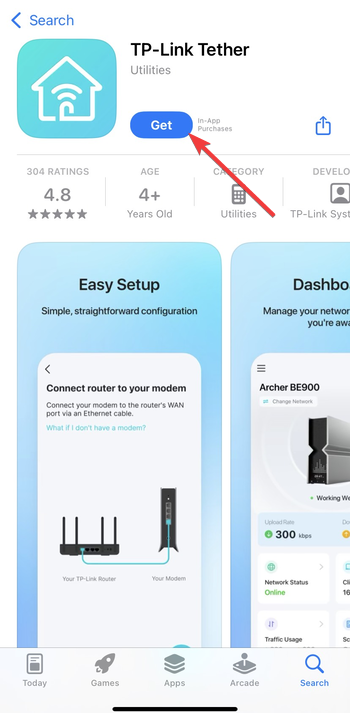
Felsöka vanliga problem med WiFi-förlängare
Bästa tillvägagångssätt för att bibehålla wifi-förlängarens prestanda
Vanliga frågor
Sammanfattning
Slutsats

